Topp 3 måter å gjøre en video lengre
Når du laster opp en video til sosiale medieplattformer som Instagram, TikTok, Facebook, YouTube eller Twitter, bør du redigere den og få den til å oppfylle de spesifikke videolengdekravene. Vet du hvordan lage en video lengre?
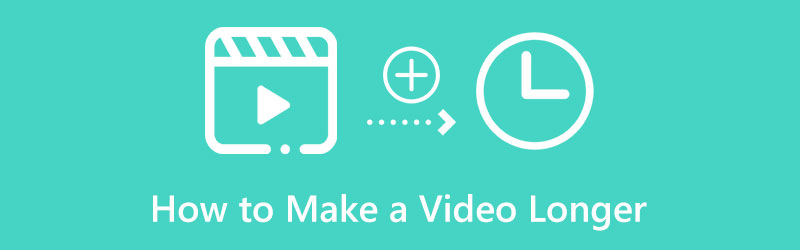
Det finnes flere standardløsninger for å lage en kort video lengre. Du kan for eksempel sløyfe en video for å gjøre den lengre eller senke avspillingshastigheten for å utvide en video. Dette innlegget vil dele tre nyttige metoder for å gjøre en video lengre og oppfylle minimumsgrensen for videolengde.
- GUIDELISTE
- Del 1. Sløyfe video for å gjøre det lengre online
- Del 2. Gjør en video lengre ved å bremse den
- Del 3. Legg til intro eller outro for å utvide en video
- Del 4. Vanlige spørsmål om Hvordan lage en kort video lengre
Del 1. Hvordan sløyfe en video for å gjøre den lengre online
Looping er en fin måte å forlenge videolengden på. Du kan spille av videoen på nytt flere ganger på rad for å øke lengden. Mange videolooper- og redigeringsverktøy som tilbys på markedet kan hjelpe deg med å gjenta en video og gjøre den lengre. Her anbefaler vi på det sterkeste den kjente Gratis Video Looper Online for deg å lage en video lengre. Det kan gjøre en video lengre for Instagram, TikTok, YouTube, Facebook og andre sosiale medieplattformer. Du kan bruke den på en hvilken som helst vanlig nettleser som Chrome, Safari, Firefox, Edge eller Yahoo.
Søk etter ArkThinker Free Video Looper Online i nettleseren din og gå til siden for videosløyfe. Når du kommer dit, klikker du på Begynn å sløyfe video knappen for å legge til videofilen. Den støtter alle populære videoformater, inkludert MP4, MOV, AVI, FLV, M4V, WMV, 3GP, MKV og mer.
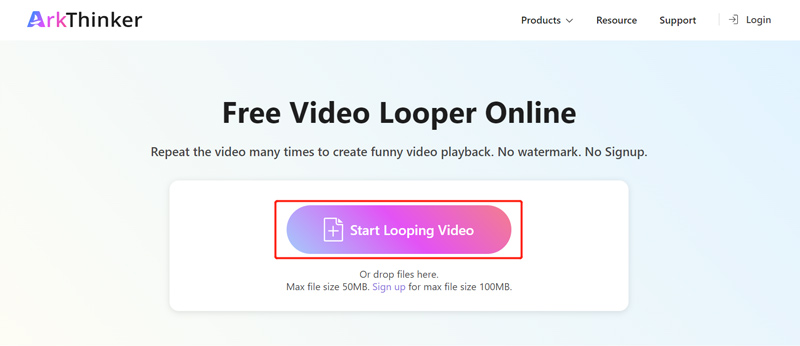
Du kan velge tidspunktene du vil gå i sløyfe på videoen i henhold til ditt behov. Denne gratis online videorepeateren lar deg også velge den spesifikke varigheten av videoinnholdet du liker å sløyfe ved å flytte glidebryterne til venstre og høyre. Som du kan se, kan du gjenta en video 2, 3, 4 eller 5 ganger for å gjøre den lengre.
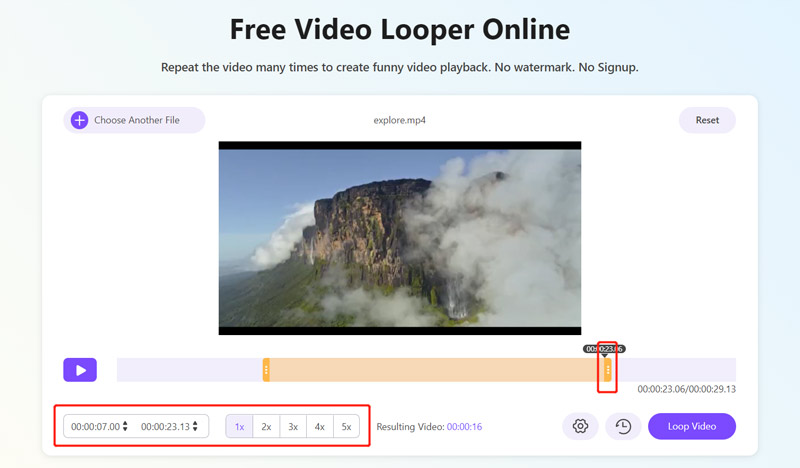
Når du utvider videoklippet til en passende lengde, kan du klikke på Innstillinger for å justere flere video- og lydinnstillinger. Her kan du velge utgangsvideoformat, tilpasse videooppløsning, kvalitet, bildefrekvens og mer basert på ditt behov.
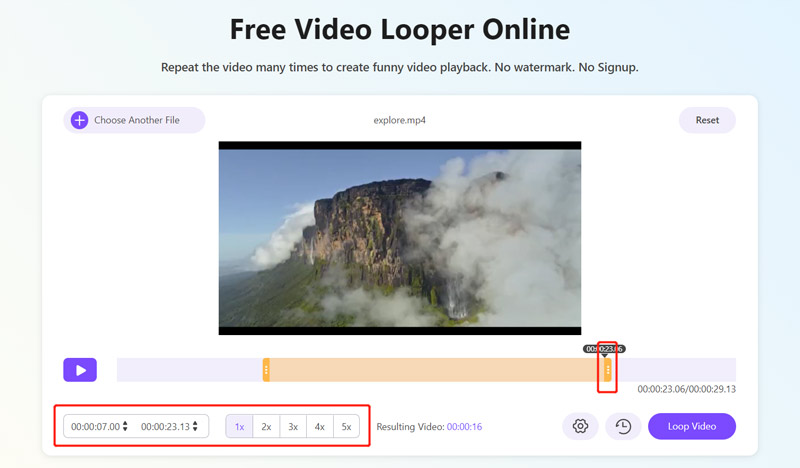
Klikk på Sløyfevideo for å bekrefte operasjonen. Etter det klikker du på Lagre knappen for å laste den ned. Denne videolooperen på nettet tilbyr også noen grunnleggende redigeringsfunksjoner som beskjæring, rotering, trim og andre for videre redigering.
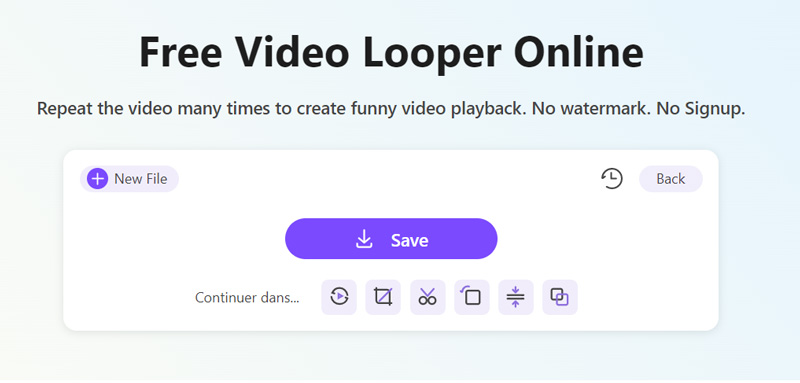
Del 2. Hvordan gjøre en video lengre ved å bremse den
I tillegg til metoden ovenfor, kan du også lage en kort video lengre ved å senke den. Du kan bremse en video for å få hvert sekund til å vare lenger. Det vil enkelt forlenge videolengden.
Når det gjelder å endre videoavspillingshastighet, er det mange videoredigerere kan hjelpe deg med det. Hvis du vil redusere hastigheten på videoer på en iPhone, iPad eller Mac, kan du stole på standardprogramvaren for videoredigering, iMovie. Denne delen vil veilede deg til å lage en video lengre i iMovie.
Åpne iMovie på Apple-enheten din og lag et nytt prosjekt. Velg og last inn videoen du vil gjøre lengre. Dra videoklippet til tidslinjen.
iMovie er designet med en person Hastighet funksjon for raskt å øke hastigheten på en video. Du kan finne den over forhåndsvisningsvinduet. Klikk på den og velg Langsom fra lokalmenyen. Du kan bruke den til senke en video og gjør den lengre.

Etter å ha valgt Sakte-alternativet, vil du se en gul linje nederst og en hastighetsglidebryter øverst i videoen. Du kan dra i skilpaddehåndtaket for å gjøre en kort video lengre.

Del 3. Hvordan legge til intro eller outro for å utvide en video
Du kan legge til en intro, outro, gratis opptak, videoklipp, bilder og annet innhold for å gjøre en kort video lengre. Her introduserer vi deg for alle funksjonene Video Converter Ultimate for å utvide en video med letthet. Du kan gratis laste den ned på en Mac eller Windows 11/10/8/7 PC og følg trinnene nedenfor for å øke videolengden.
Start dette anbefalte videoredigeringsprogrammet på datamaskinen din. Klikk på Verktøykasse og velg den Videosammenslåing verktøy.

Du kan klikke på pluss-ikonet for å importere videofilen i popup-vinduet Video Merger. Du kan klikke på +-knappen under forhåndsvisningsvinduet for å legge til en intro eller outro når videoen er lastet inn. Du kan fritt ordne videobestillingene og redigere dem.
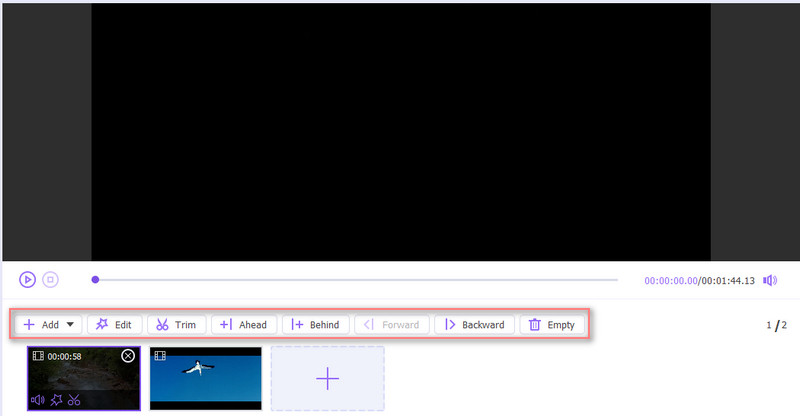
Du kan tilpasse ulike video- og lydinnstillinger, velge en målfilmappe og deretter klikke på Eksport for å lagre denne redigerte videoen med høy kvalitet. Hvis du vil lage en video lengre for Instagram, bør du her velge et Instagram-støttet videoformat.
Del 4. Vanlige spørsmål om Hvordan lage en kort video lengre
Hvordan lager du en kort video lengre på Android-telefonen din?
Du kan velge å sløyfe videoen eller senke avspillingshastigheten for å gjøre den lengre. Hvis du lagrer videoer i Google Foto-appen, kan du bruke de innebygde redigeringsfunksjonene til å gjøre en video lengre på Android-enheten din. Du kan også bruke noen tredjeparts videoredigeringsapper som InShot for å utvide videolengden. Inshot-appen har et hastighetsalternativ for å få en video til å spille av med lavere hastighet.
Hvorfor kan jeg ikke legge ut en 60-sekunders video på Instagram?
Instagram lar deg nå bare legge ut historier på mindre enn 60 sekunder. Når du laster opp en video som er lengre enn 60 sekunder, må du trimme den.
Hvordan kan jeg bremse en video mens jeg ser den?
Når du ser en video med vanlige spillere, kan du bruke funksjonen Avspillingshastighet for å øke eller redusere gjeldende avspillingshastighet. Du kan klikke på spillevinduet og Innstillinger-knappen og velge en lavere hastighet, som 0,25×, 0,5× eller 0,75×, basert på ditt behov.
Konklusjon
Dette innlegget deler tre forskjellige metoder for å lage en video lengre. Du kan velge din foretrukne løsning for å øke videolengden.
Hva synes du om dette innlegget? Klikk for å rangere dette innlegget.
Utmerket
Vurdering: 4.9 / 5 (basert på 144 stemmer)
Relative artikler
- Redigere video
- Gratis programvare for videoredigering – 7 beste gratis videoredigeringsapper
- 3 TikTok Watermark Remover-apper for å fjerne TikTok Watermark
- Videofilter – Hvordan legge til og sette et filter på en video 2023
- Slik bremser du en video og lager slow motion-video 2023
- Del den store videofilen din med 3 beste filmtrimmere 2023
- Hvordan legge til vannmerke til video på forskjellige enheter 2023
- 5 beste MP4-kompressorer for å redusere videofilstørrelsen 2023
- Detaljert veiledning for hvordan du bremser en video på Snapchat 2023
- Lær hvordan du klipper et videoklipp i Adobe After Effects 2023
- Få 3 apper for å fjerne bakgrunnsstøy fra en video 2023



